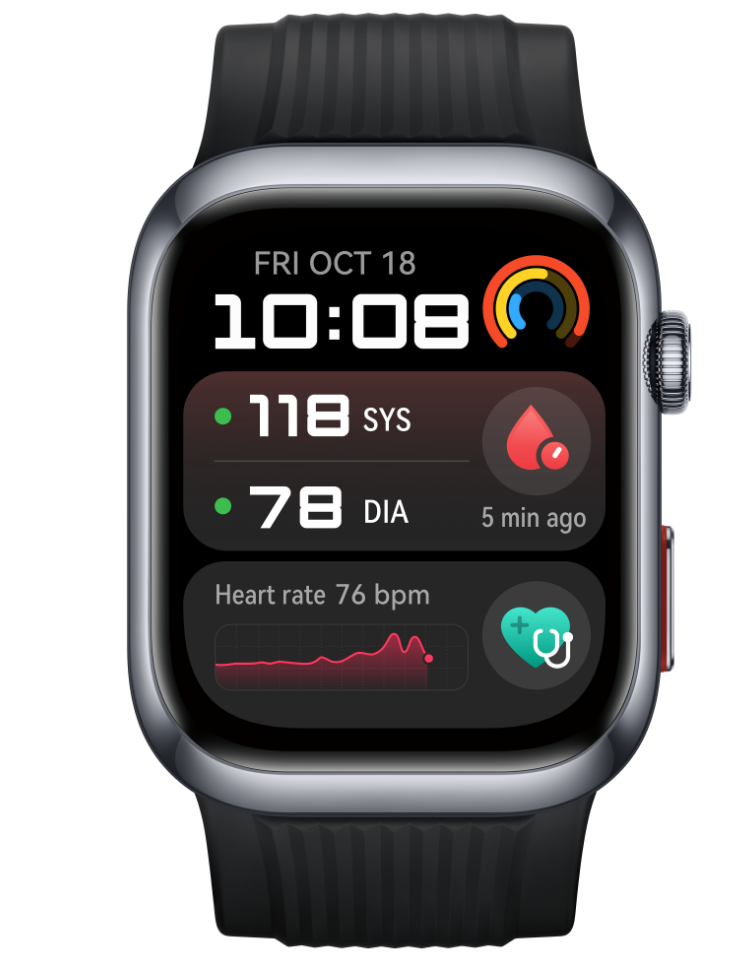Apps
| Apps |
Sådan finder du en installeret app
Stryg ned fra midten af startskærmen for at vise søgefeltet, og indtast appens navn. Tryk på ud for appens navn, når du har fundet den.
Afinstallation af en app
Du kan afinstallere en app ved hjælp af en af følgende metoder:
Tryk og hold på det appikon, du vil afinstallere, indtil din enhed vibrerer, tryk på Afinstaller, og følg derefter skærminstruktionerne for at afinstallere appen.
Gå til
 , tryk på den app, du vil afinstallere og tryk derefter på Afinstaller.
, tryk på den app, du vil afinstallere og tryk derefter på Afinstaller.
Visse præinstallerede systemapps kan ikke afinstalleres, da afinstallation af dem kan forårsage systemfejl.
Håndter baggrunds-apps
-
Åbn skærmen med seneste opgaver ved hjælp af en af følgende metoder, afhængigt af den navigationsmetode, du bruger:
Gestus: Stryg op fra bunden af skærmen og stop.
Navigation med tre taster: Tryk på
.
-
På skærmbilledet for seneste opgaver kan du:
Stryge på tværs for at se app-eksempler.
Trykke på et app-eksempel for at få adgang til appen.
Stryg op på et app-eksempel for at lukke appen.
Stryg ned på et app-eksempel for at låse appen.
Vil blive vist øverst i app-eksemplet. Hvis du trykker på
, lukkes appen ikke.
Stryg ned igen for at oplåse det.
forsvinder.
Tryk på
for at lukke alle apps (undtagen dem, du har låst).
Rydning af cache i en app
Slet appens cachefiler for at frigøre plads.
Gå til ![]() , vælg appen, hvor du ønsker at rydde cachefilerne. Gå derefter til .
, vælg appen, hvor du ønsker at rydde cachefilerne. Gå derefter til .